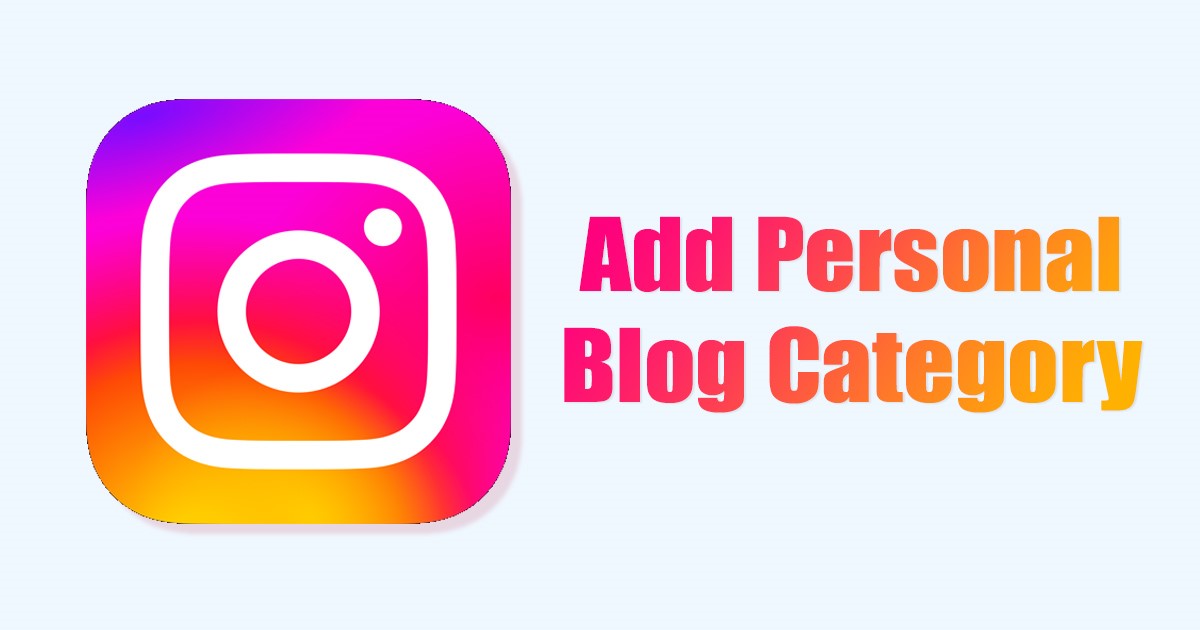A foltos internet néha nagyon bosszantó. De már nem, mivel iPhone-ja biztonsági másolatként szolgálhat a gyenge Wi-Fi-hálózathoz. Tudom, hogy nagy a kísértés, hogy többet megtudjon erről a csodálatos funkcióról, ezért pillanatok vesztegetése nélkül beszéljük meg, hogyan kapcsolhatja be, és hogyan hozhatja ki a legtöbbet a Wi-Fi Assist iPhone-on vagy iPaden.
Mit csinál a Wi-Fi Assist?
A Wi-Fi Assist egy előre telepített funkció az iPhone-okon és a mobil iPadeken, amely automatikusan átvált mobil- vagy mobiladat-kapcsolatra, ha rossz internetkapcsolatot kap. Ez biztosítja, hogy továbbra is böngészhet az interneten vagy használhat egy alkalmazást, miközben a Wi-Fi hálózat túlterhelt vagy lassú.
Megbízható szolgáltatásként működik azok számára, akiket folyamatosan zavarnak a rossz kapcsolatok, és nem számíthatnak egyedül a Wi-Fi-re. Ezenkívül a Wi-Fi Assist adatköltségeket takaríthat meg azzal, hogy csak akkor vált át mobil adatátvitelre, ha a Wi-Fi nem használható, és a felhasználó adatforgalmi előfizetése van rá.
A Wi-Fi Assist engedélyezése vagy letiltása iPhone-on és iPaden
A Wi-Fi Assist alapértelmezés szerint engedélyezve van, így nem kell tennie semmit, hogy kihasználhassa. Ha azonban nem tudja használni ezt a funkciót, kövesse az alábbi lépéseket az engedélyezéséhez:
- Indítsa el a Beállítások alkalmazást iPhone-ján.
- Lépjen a Mobil adatok vagy a Cellular Data elemre.
- Görgessen le, és kapcsolja be a Wi-Fi Assist funkciót.
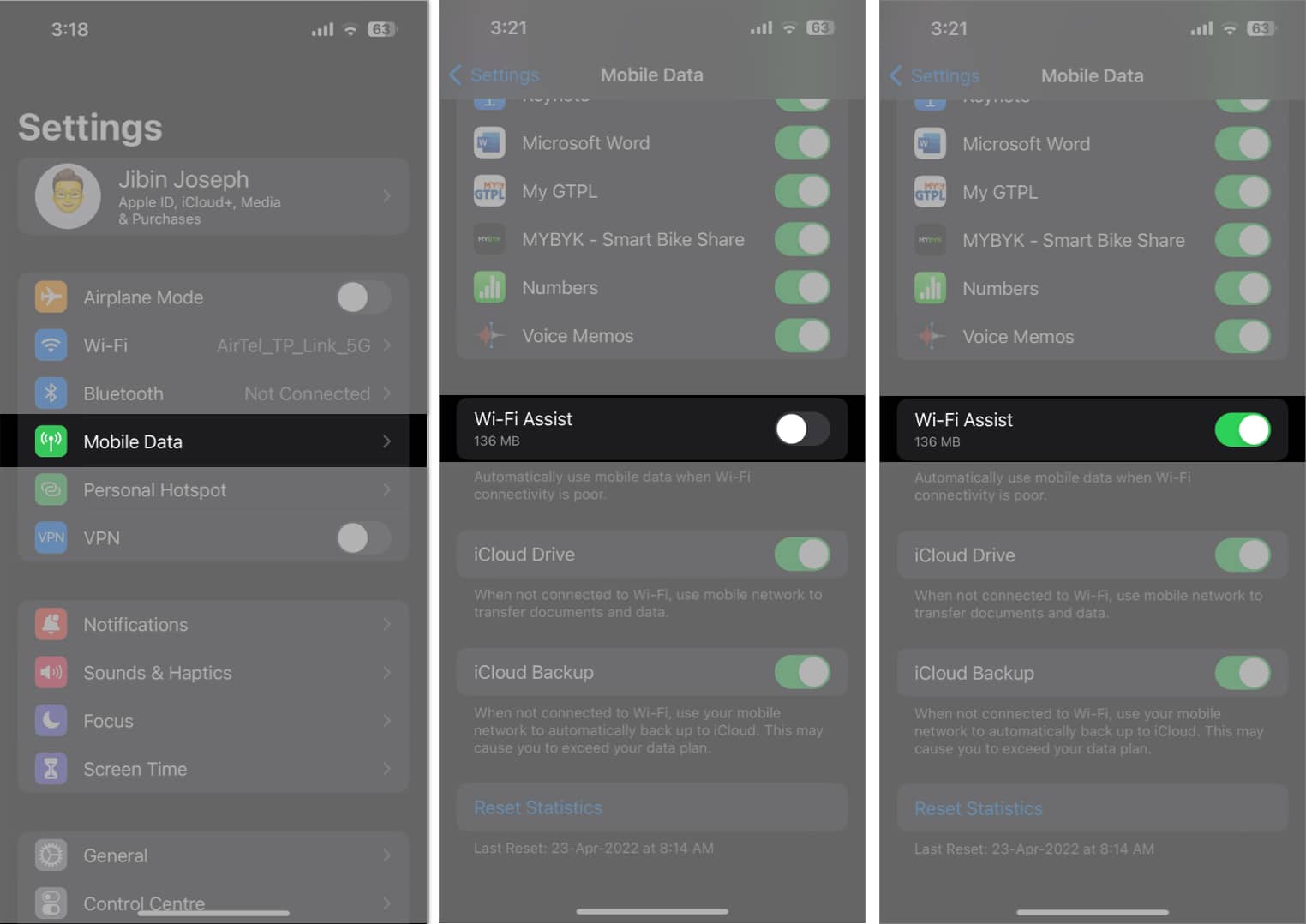
Ha a közeljövőben szeretné kikapcsolni a Wi-Fi Assist funkciót, egyszerűen kövesse ugyanazokat a lépéseket, és kapcsolja ki a kapcsolót.
Megjegyzés: Az iPhone készülékeken kívül ezek a lépések csak a jelenleg forgalomban lévő mobil iPad készülékekre vonatkoznak.
Fontos tényezők, amelyeket figyelembe kell venni a Wi-Fi Assist használata során
A Wi-Fi Assist szükség esetén zökkenőmentesen növelheti a jelerősséget iPhone-on és mobil iPaden. A funkció bekapcsolása előtt azonban fontos figyelembe venni néhány tényezőt, mivel az további költségeket vonhat maga után.
- Győződjön meg arról, hogy rendelkezik megfelelő adatforgalmi előfizetéssel a szolgáltatója számára, és szorosan figyelemmel kíséri az adathasználatot, amikor a Wi-Fi Assist aktiválva van.
- A Wi-Fi Assist nem fog működni, ha roaming hálózaton van.
- A Wi-Fi Assist nem támogatja a tartalom háttérben történő letöltését; csak az előtérben lévő alkalmazásoknál lehetséges.
- A nagy adatfelhasználás elkerülése érdekében a Wi-Fi Assist nem működik olyan harmadik féltől származó alkalmazásoknál, amelyek audio- vagy videotartalmat streamelnek.
GYIK
Igen, a Wi-Fi Assist mobil adatokat használ, ha a Wi-Fi kapcsolat gyenge. Mindazonáltal csak minimális mennyiségű mobiladatot használ, ami nem befolyásolja jelentősen az adatcsomagot.
Nem, nem szabhatja testre, hogy a Wi-Fi Assist mennyi mobiladatot használjon. Mindazonáltal figyelemmel kísérheti mobiladat-használatát a Beállítások → Mobil → Használati figyelmeztetések menüpontban, így kezelheti adathasználatát.
Igen, a Wi-Fi Assist minden Wi-Fi-hálózattal működik, mindaddig, amíg a hálózat úgy van konfigurálva, hogy engedélyezze az internet-hozzáférést.
Biztosítson egészséges jelerősséget!
Tagadhatatlan, hogy a Wi-Fi Assist egy hihetetlenül hasznos funkció minden iPhone és mobil iPad felhasználó számára. Kifejezetten úgy tervezték, hogy a jelerősségtől függetlenül folyamatosan kapcsolatban maradjon. Ezzel a funkcióval többé nem kell aggódnia amiatt, hogy megszakad egy fontos kapcsolat, vagy manuálisan kell erősebb jelre váltania.
Köszönjük, hogy elolvasta, és ne habozzon az alábbiakban elmondani gondolatait.
Olvass tovább:
-
A Wi-Fi nem működik iPhone-on? 10 módszer a javításra!
-
Az iPhone, iPad és Mac automatikus csatlakozásának leállítása
-
Az iPhone csatlakoztatása Machez vagy PC-hez